¿Cómo convertir JPG a EPS en Mac o Windows (6 Opciones)?
¿Por qué desea convertir una imagen JPG a formato EPS? Según una de mis amigas, es diseñadora de logotipos, a veces solo quiere usar sus imágenes JPG como ilustraciones EPS, lo que es conveniente para previsualizar la imagen. Sus razones para convertir un archivo JPG pueden ser diferentes, pero en JPG a EPS, las soluciones son similares.
Enumeraremos 6 opciones para convertir JPG a EPS en computadoras Mac y Windows, cada solución está diseñada para una situación específica, pero encontrará la mejor en su caso.
- El mejor Convertidor de JPG a EPS (Mac & Windows)
- Convertir JPG a EPS en Adobe Illustrator
- JPG a EPS en Adobe Photoshop
- Convertidor de JPG a EPS sin conexión
- La Mejor Herramienta Gratuita en línea para Convertir JPG a EPS (2 Opciones)
El mejor convertidor de JPG a EPS (Mac & Windows)
Hay tantos convertidores de JPG a EPS, pero solo necesitamos el mejor, el que ayuda a convertir JPG a EPS rápida y fácilmente, admite la conversión por lotes, mantiene una alta calidad de imagen, también proporciona funciones básicas para procesar una imagen. Con estos criterios en mente, finalmente elegimos BatchPhoto como ganador.
BatchPhoto es un programa de macOS & Windows para convertir y editar docenas de imágenes, incluidos formatos de imagen comunes, raw y adicionales, admite la conversión por lotes.
Características destacadas de BatchPhoto
- Leer más de 100 tipos de imagen
- Convertir más de 100 formatos de imagen a más de 70 formatos de imagen, como PNG a EPS, PDF a EPS, SVG a EPS
- Convertir por lotes
- Preservar la calidad original
- Permitir la edición básica de imágenes
- Cargar y compartir imágenes en cuentas FTP o sociales
¿Cómo convertir JPG a EPS por lotes en Mac o Windows?
- Tome una copia de BatchPhoto, instale y abra la aplicación.
- Arrastre y suelte todos sus archivos JPG en el programa.
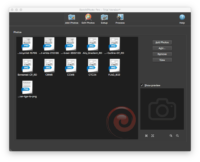
- Vaya a Editar fotos, agregue filtros y edite su JPG antes de la conversión.
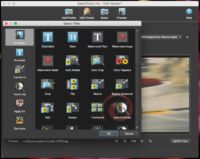
- Vaya a Configuración, elija salida como EPS.
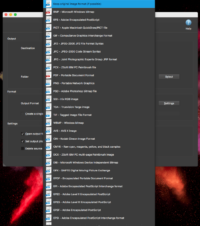
- Haga clic en Procesar para iniciar la conversión por lotes de JPG a EPS a granel.
Convertir JGP a EPS en Adobe Illustrator
EPS, en esencia, es un formato de imagen vectorial, también es la base para las primeras versiones del formato de ilustraciones de Adobe Illustrator. Por esta razón, Adobe Illustrator se convierte en una solución de uso frecuente para convertir JPG a EPS, además, Adobe Illustrator está disponible en macOS y Windows.
¿Cómo convertir JPG a formato vectorial EPS en Adobe Illustrator?
- Ejecute Adobe Illustrator, haga clic en Abrir para importar el archivo JPG.
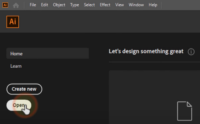
- Una vez importado el archivo JPG, vaya a Ventana>Seguimiento de imágenes.
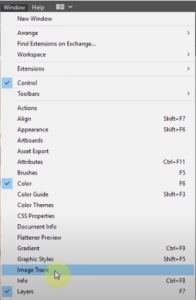
- En el panel Seguimiento de imágenes, elija Foto de alta fidelidad como Preajuste. Puede ajustar cada configuración y previsualizar el resultado para personalizar la salida de la imagen vectorial EPS.
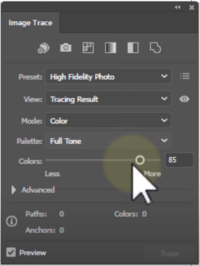
- Una vez listo, vaya a Archivo>Guardar como.
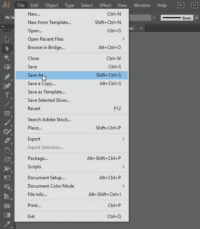
- Elija EPS como salida. Su JPG se guarda como formato de archivo vectorial EPS con Adobe Illustrator ahora.
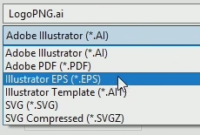
JPG a EPS en Adobe Photoshop
Photoshop es otra herramienta de la familia Adobe con la capacidad de convertir JPG a EPS, aunque no se le permitirá personalizar la imagen vectorial EPS tan potente como la de Adobe Illustrator, Adobe Photoshop ayuda en esto.
(Adobe Photoshop también está disponible en macOS y Windows)
Siga los pasos para Convertir JPG a EPS en Adobe Photoshop
- Abra el archivo JPG con Adobe Photoshop.
- Vaya a Archivo> Guardar como.
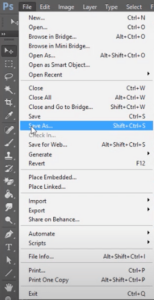
- A continuación, elija EPS como salida y haga clic en Guardar.
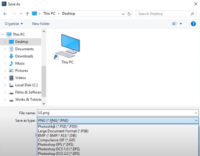
- En el panel de opciones EPS, configure los ajustes según sus necesidades y haga clic en Aceptar para exportar JPG como EPS en Adobe Photoshop.
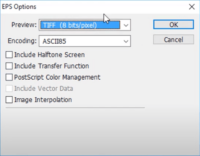
Convertidor de JPG a EPS sin conexión
Además de BatchPhoto y Adobe, hay código abierto adicional para convertir JPG a EPS sin conexión, eso es GIMP, una de las mejores herramientas de imagen gratuitas para editar fotos de manera básica o profesional, también ofrece la función de exportar imágenes como más de 40 formatos de imagen, incluidos EPS, PSD, WEBP, JPG, PNG, etc. Sin embargo, no puede convertir JPG a EPS por lotes con este programa.
Siga los Pasos para Convertir JPG a EPS Sin conexión
- Instalar GIMP.
- Agregue su archivo JPG al programa.
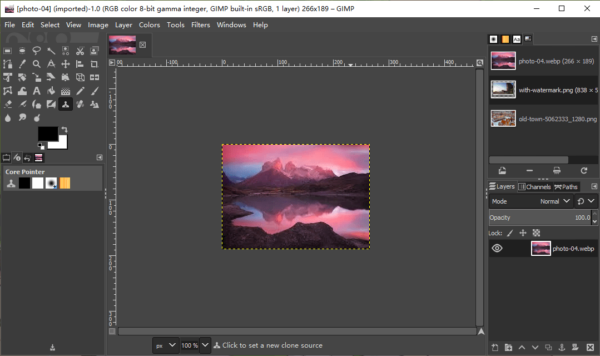
- Ir a Archivo> Exportar Como.
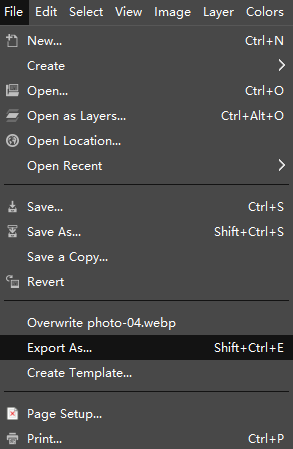
- Seleccione el tipo de archivo y elija EPS como salida.
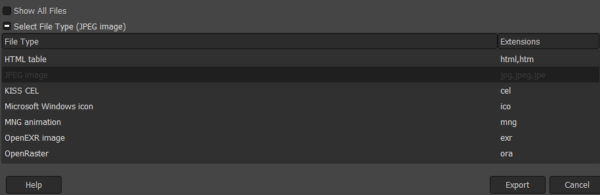
- Haga clic en Exportar para iniciar la conversión.
La mejor Herramienta gratuita en línea para Convertir JPG a EPS (2 Opciones)
Hoy en día, los convertidores de imágenes gratuitos en línea incluso superan en número a cualquier tipo de convertidor de archivos, también se aplican a la conversión de JPG a EPS. Entre tantos convertidores de imágenes gratuitos en línea, elijo image.conversión en línea y conversión en la nube, debido a su buena calidad de conversión y a que permite ajustes opcionales para la imagen de salida, por lo que no es necesario editar la salida de la imagen después de la conversión.
#1 imagen.en línea: convierta
Sus características
- Convierta video, audio, imagen, documento, libro electrónico, etc.
- Convertir archivos por lotes
- Cargar archivos desde la carpeta, URL, Dropbox, Google Drive
- Ofrecer configuraciones opcionales
Siga los Pasos para convertir JPG a EPS en línea gratis (Soporte por lotes)
- Vaya a imagen.en línea: convierta JPG a EPS en su navegador web, arrastre y suelte todas sus imágenes JPG en el programa.
- Configure los ajustes opcionales.
- Haga clic en Iniciar conversión.
- Descargue el archivo EPS como imagen individual o archivo zip.
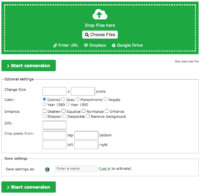
Notas:
No se recomienda convertir archivos privados en este sitio web, puede representar sus archivos en riesgo de fugas de información, ya que sus archivos deben cargarse y guardarse durante algunas horas.
#2 CloudConvert
Cuenta con
- Convertir vídeo, audio, imagen, documento, libro electrónico, etc.
- Conversión por lotes
- Ofrezca configuraciones opcionales
Siga los Pasos para convertir JPG a EPS en línea gratis (Soporte por lotes)
- Dirígete al sitio web de cloudconvert.
- Arrastre y suelte sus imágenes JPG en el programa.
- Haga clic en el botón de configuración y ajuste las opciones de salida.
- Haga clic en Convertir para convertir JPG a EPS en línea gratis.
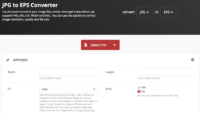
Notas:
Puede llevar algún tiempo convertir archivos JPG de gran tamaño. Además, no se recomienda cargar archivos confidenciales para la conversión, ya que su archivo debe cargarse y almacenarse en línea durante algunas horas.